Как изменить 24-часовой формат на 12-часовой в Windows 10
По умолчанию часы Windows 10(Windows 10 clock) настроены на 12-часовой(12-hour) формат, как это было с момента его создания. Большинство пользователей отныне вполне довольны настройками по умолчанию; им не нужно вносить никаких изменений. Однако тем, кто предпочитает иметь часы в 24-часовом(24-hour) формате на панели задач, может быть интересно, можно ли получить то, что вы хотите. Кроме того(Additionally) , некоторые пользователи могут видеть 24-часовой формат, но предпочитают 12-часовой формат.
Как изменить 24-часовой формат на 12-часовой в Windows 10
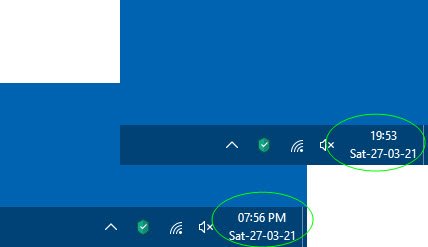
Таким образом, сейчас большой вопрос заключается в том, как мы переключаемся между двумя форматами. Что ж, есть два способа сделать это — с помощью настроек или панели управления(ControlPanel) . Какой бы(Whichever) вариант вы ни выбрали, результаты всегда будут одинаковыми.
- Откройте приложение настроек Windows 10.
- Выберите настройки времени и языка(Time and Language)
- Перейти в раздел «Дата и время(Date & Time) »
- Нажмите ссылку «Дата, время и региональное форматирование» .(Date, time, and regional formatting)
- Нажмите ссылку «Изменить формат даты».(Change date formats)
- Измените формат даты(Date) с 12-часового на 24-часовой .
Давайте обсудим это с более подробной точки зрения.

Первое, что вам нужно сделать, это быстро открыть приложение « Настройки(Settings) » , найденное в Windows 10 . Мы можем сделать это, нажав Windows key + I I.

Следующим шагом будет переход к пункту «Время и язык(Time & Language) », затем выберите пункт «Дата и время»(Date & Time) .
Оттуда, пожалуйста, нажмите Дата, время и региональное форматирование(Date, time, and regional formatting) . Сразу должен появиться новый раздел.

Идите вперед после его появления и выберите Изменить форматы данных(Change data formats) .
Прокрутите(Scroll) вниз, пока не найдете «Короткое время»(Short time) и « Долгое время(Long time) » .
В каждом случае, если вы хотите изменить часы на 24-часовой формат, обязательно выберите вариант с 0 в начале.
Изменить дату с 12-часовой на 24-часовую с панели управления(Control Panel)
Для нас, пользователей Windows(Windows) старой школы , мы по-прежнему предпочитаем использовать панель управления(Control Panel) для всего, где это возможно. И это включает в себя изменение времени и даты, поэтому давайте поговорим о том, как внести соответствующие корректировки оттуда.
- Сначала откройте панель управления(Control Panel) , чтобы перейти непосредственно к часам(Clock) и региону(Region) .
- После этого выберите «Изменить(Change) формат даты, времени или чисел» в разделе « Регион(Region) » .
- Перейдите в Дополнительные настройки(Additional settings) > Время(Time) ,
- В этом разделе внесите соответствующие изменения в разделе «Форматы времени».(Time Formats)
- Завершите процесс, нажав OK .
Вот и все.
Related posts
Как спрятать Clock and Date от Taskbar в Windows 10
Как скрыть Notification Area & System Clock в Windows 10
Synchronize Windows 10 Clock с Internet Time Server
Исправить ошибку тайм-аута Watchdog Watchdog в Windows 10
Как исправить часы в Windows 10
Легко запускать файлы с MyLauncher для компьютеров Windows 10
Как использовать Network Sniffer Tool PktMon.exe в Windows 10
4 Ways для изменения Date and Time в Windows 10
Make Firefox display Media Controls на Windows 10 Lock Screen
Топ 3 Reddit apps для Windows 10, которые доступны на Windows Store
Как воспроизвести звук в наушниках и динамиках одновременно в Windows 10
Что это за последний BIOS Time в Windows 10 Task Manager?
Fix Windows 10 неправильно Clock Time Issue
Как отключить съемные классы хранения и доступ в Windows 10
Ashampoo WinOptimizer - это бесплатное программное обеспечение для оптимизации Windows 10
Создать Keyboard Shortcut, чтобы открыть ваш любимый Website в Windows 10
PicsArt предлагает Custom Stickers & Exclusive 3D Editing на Windows 10
Hide or Show Windows Ink Workspace Button на Taskbar в Windows 10
Как отключить гарантии для Feature Updates на Windows 10
Convert EPUB до MOBI - бесплатные конвертер инструменты для Windows 10
